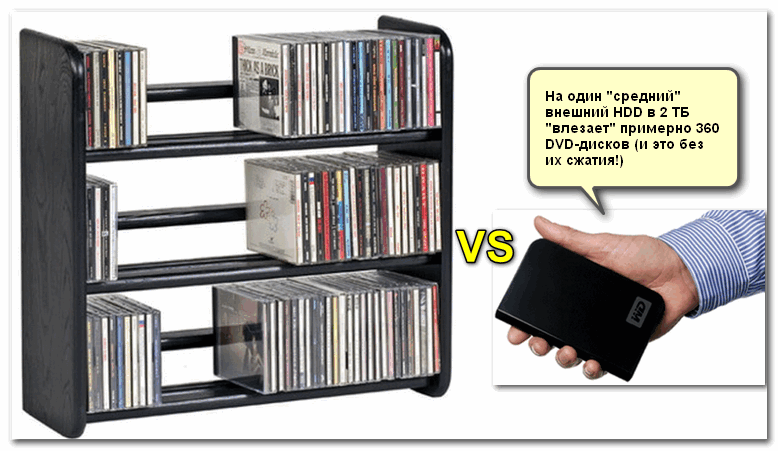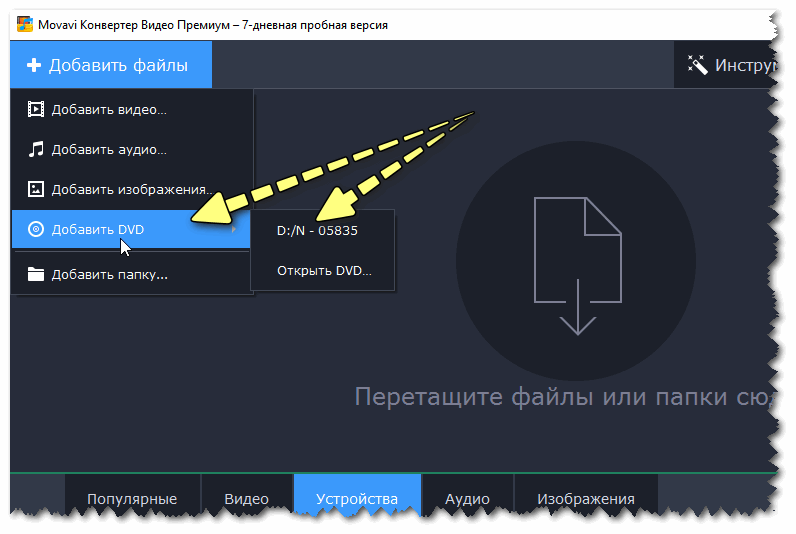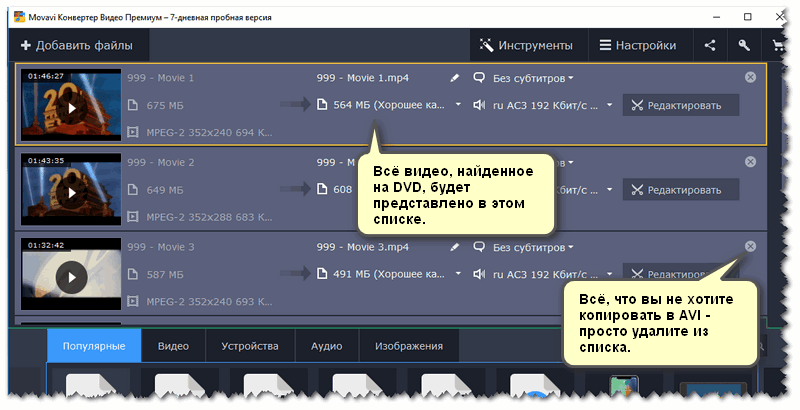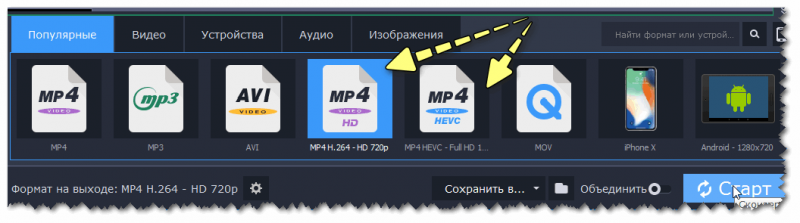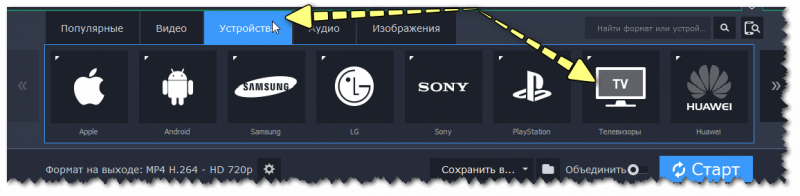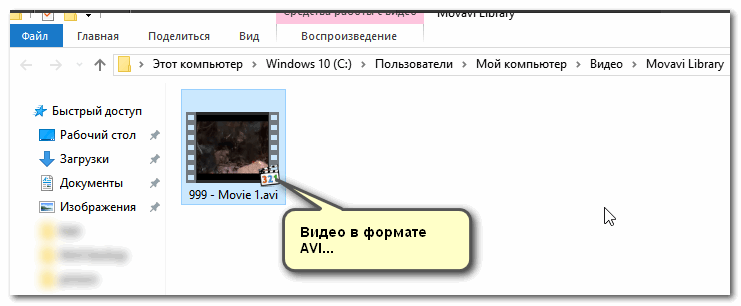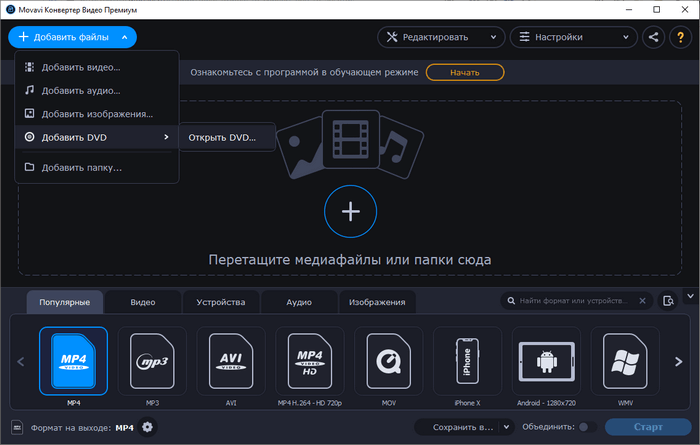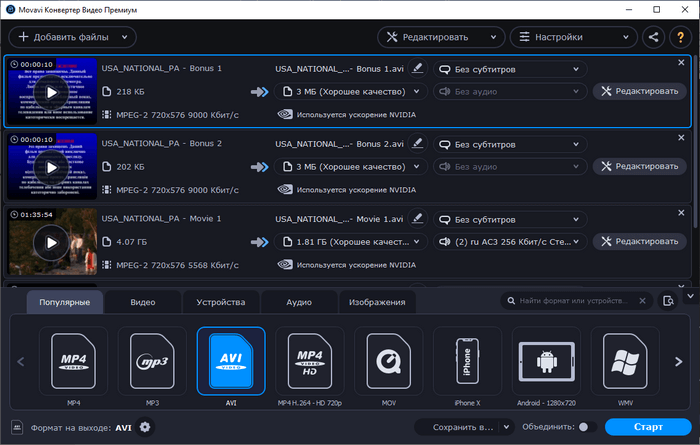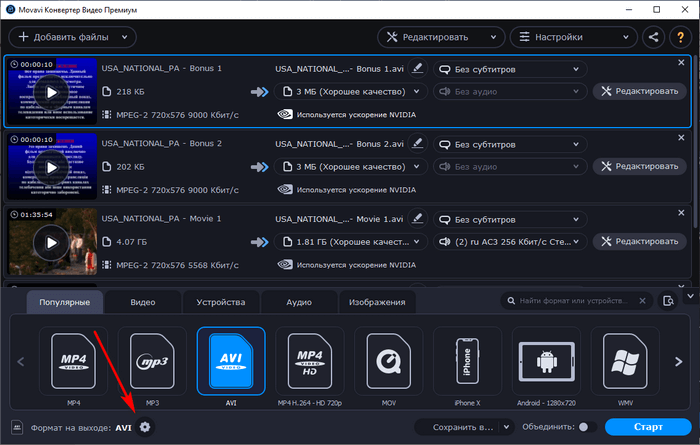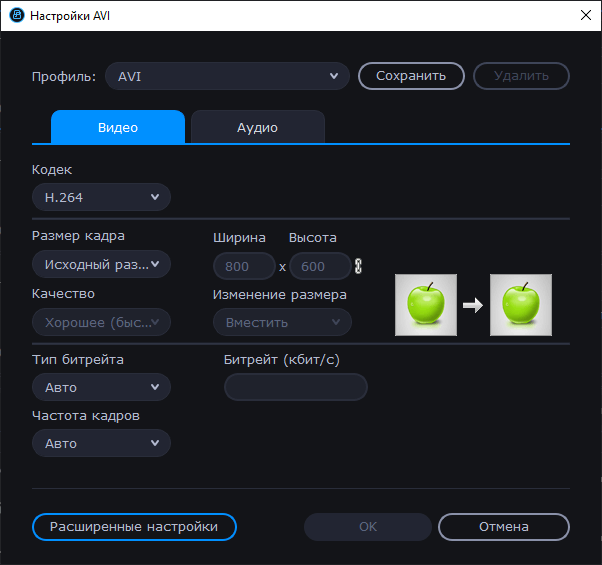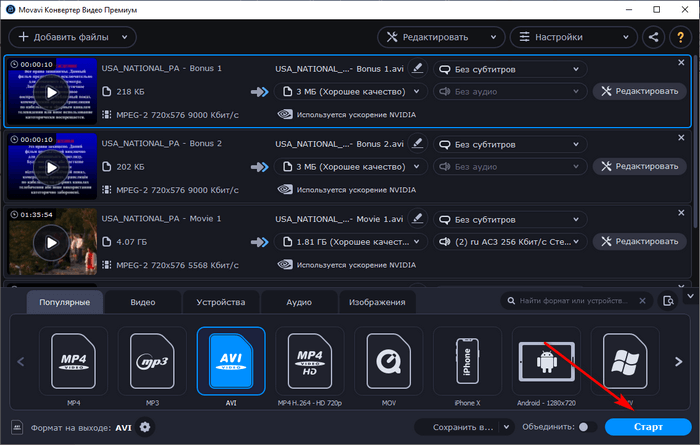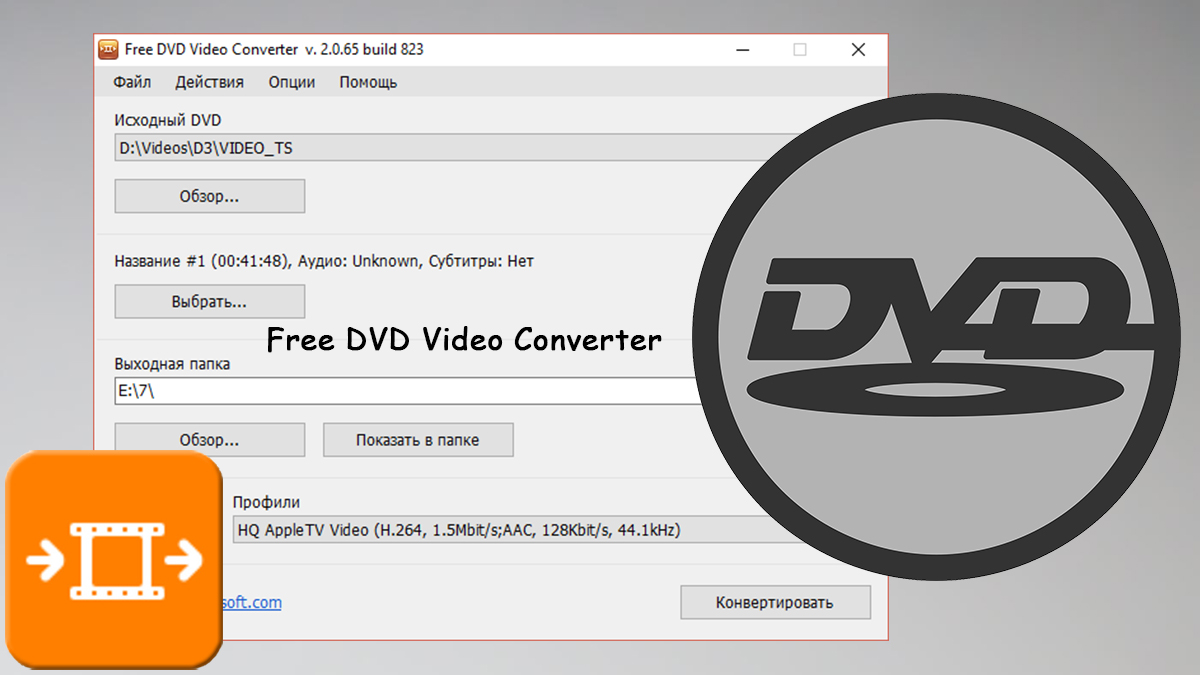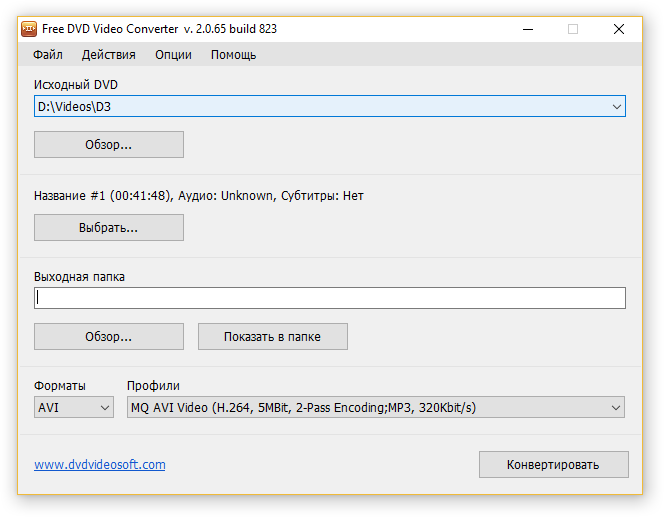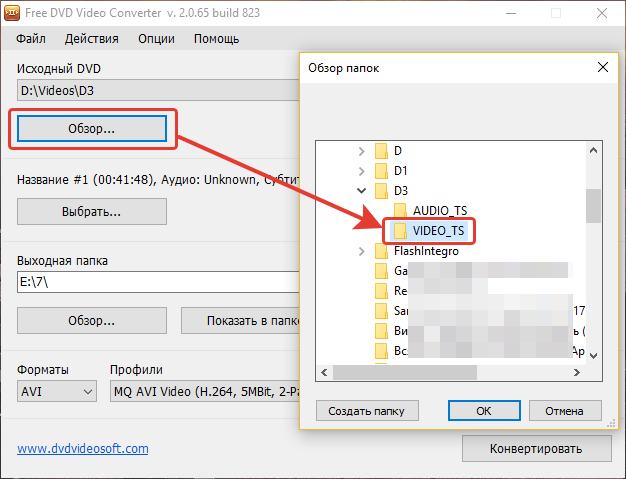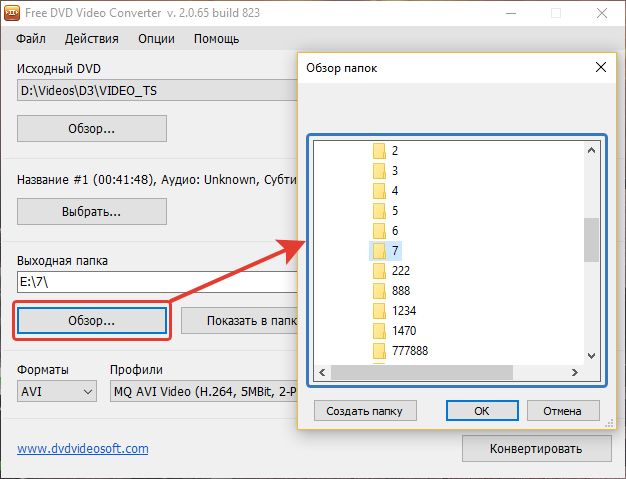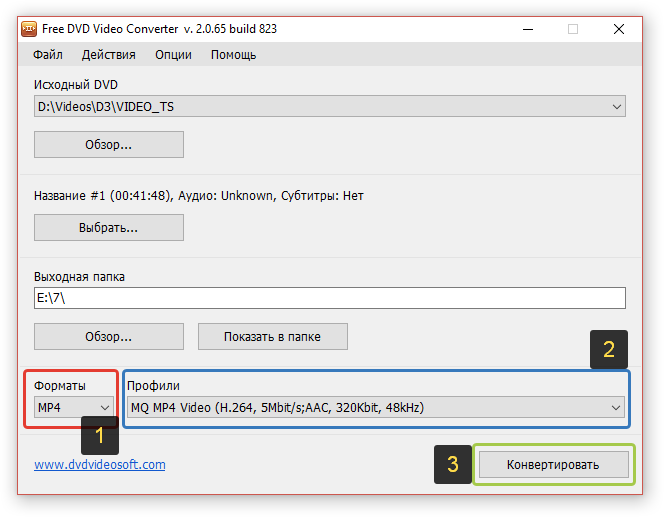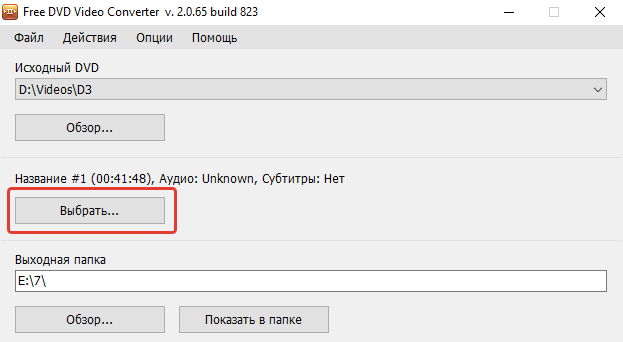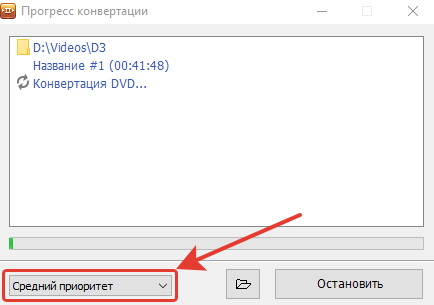Как конвертировать dvd в avi
Как перегнать видео с DVD-диска в AVI или MP4 формат (720p, FullHD и др.) [Movavi конвертер]
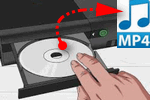
Несмотря на все еще большую популярность DVD-дисков, стоит признать, что мало-помалу многие популярные классические носители (будь то CD, DVD, флешки и пр.) начали проигрывать современным компактным внешним HDD и облачным дискам. 👀
Да, с рынка совсем они не исчезнут, но согласитесь, держать дома целую полку дисков (а у некоторых шкаф) — не совсем разумно, когда их можно все разместить, если не в «облаке», то хотя бы на одном маленьком внешнем HDD (размером с телефон). 😉
Полка с дисками против внешнего HDD
Вообще, можно по-разному скопировать информацию с DVD: сделать его образ, просто копировать/вставить в проводнике, сжать с помощью спец. программ.
Собственно, в этой статье рассмотрю один из наиболее предпочтительных вариантов, как можно быстро и без лишней суеты перегнать DVD в AVI (или MP4).
Пошаговое копирование DVD в AVI/MP4
1) Выбор «инструмента».
Ориг. название: Movavi Конвертер
Полное описание и все возможности программы можете прочитать на официальном сайте. Здесь же укажу на самые главные достоинства конвертера, которые очень нужны для решения текущей задачи (и которых, кстати, не хватает многим конкурентам):
3) Отставляем только нужное видео (т.е. только то, что будет конвертироваться)
Через несколько секунд программа представит все видео, которые она нашла на DVD. Вам нужно закрыть всё, что вам ненужно (см. скрин ниже, на нем показан нужный «крестик»).
Список найденных файлов на диске
4) Выбираем формат для сжатия (выходное видео)
Разные форматы видео для конвертирования (кликабельно)
Обратите внимание, что готовые шаблоны имеются для многих популярных устройств. Например, можно конвертировать видео для ТВ или приставки.
Обратите также внимание, что видео можно конвертировать для конкретных устройств (кликабельно)
5) Выбор места сохранения и начало конвертирования
Выбор куда сохранить полученное видео, кнопка старт
После начала конвертирования, программа автоматически рассчитает время для завершения работы. В моем примере (скрин ниже), для преобразования одного фильма (длиной 1,5 часа) ей потребовалось около 6 минут времени.
Обратите внимание, видео длиной в 1,5 часа копируется за 6-7 минут
Собственно, в итоге видео было быстро «перегнано» с DVD в обычный файл AVI. Кстати, «Movavi Конвертер» по завершении работы просигнализирует вам об этом звуком и откроет автоматически папку, куда было сохранено видео. Удобно!
Готовое видео в формате AVI
На этом все, задача, как я считаю, выполнена.
Конвертируем DVD в AVI с помощью Movavi Конвертер Видео
В современном мире видео данные сохраняются в большом количестве форматов. Часто пользователям, по разным причинам, необходим конвертер DVD в AVI для изменения исходного видео формата.
Процесс преобразования видео в другой формат называется конвертацией. После завершения обработки файла изменяются его свойства: качество видео, битрейт, размер кадра, скорость потока и другие характеристики.
Почему нужно использовать конвертер DVD видео в AVI
Эпоха DVD-проигрывателей и цифровых дисков уходит в прошлое. Появились новые устройства для хранения информации, а современные компьютеры, в основном это касается ноутбуков, уже не оснащаются приводом для воспроизведения оптических CD/DVD дисков.
Но, у многих пользователей сохранились DVD диски с фильмами, использовать которые больше не получится, например, из-за апгрейда техники. Согласитесь, жалко потерять информацию, хранящуюся на DVD дисках, потому что это могут быть не только художественные фильмы, но и образовательное видео, записи семейных торжеств, другие полезные данные.
Основные причины, побуждающие пользователей конвертировать фильмы вышедшие на DVD, или другие данные, сохраненные в этом формате:
Выйти из этой ситуации можно с помощью конвертации формата, например, изменить DVD на AVI — один из самых популярных форматов видео. Для начала давайте разберемся что значит формат DVD и AVI.
DVD-video (Digital Versatile Disc) — формат видео данных, предназначенный для записи на оптических дисках различных типов. В файле формата DVD-video содержатся видео и аудио данные. Для воспроизведения фильмов DVD используются бытовые проигрыватели (плееры) или рекордеры. Воспроизведение DVD диска на компьютере обеспечивается при помощи устройства — дисковода DVD, и программы, поддерживающей воспроизведение файлов данного типа.
Файл формата DVD состоит из папки «VIDEO_TS» с файлами «IFO», «BUP», «VOB» и папки «AUDIO_TS», в которой обычно нет информации.
AVI (Audio Video Interleave) — медиа контейнер для хранения сжатых видео и аудио данных, кодированных различными способами. Файл в формате AVI можно хранить в любом месте и воспроизвести с помощью практически любого медиа плеера.
Почему нужно конвертировать DVD-video в AVI? AVI широко распространен среди пользователей: например, большая часть фильмов на торрент трекерах представлена именно в этом формате.
Для того, чтобы конвертировать DVD в AVI, можно использовать программу Movavi Конвертер Видео: https://www.movavi.ru/support/how-to/how-to-convert-dvd-to-avi.html.
Помимо конвертации DVD в AVI, Movavi Видео Конвертер поддерживает более 180 форматов и будет полезен при работе с другими файлами. Программа имеет понятный интерфейс на русском языке и версию как для Windows, так и для Mac.
Как конвертировать DVD в AVI с помощью Movavi Конвертер Видео
Конвертация из DVD формата в формат AVI, выполняемая в программе Movavi Конвертер Видео, проходит в три этапа:
Рассмотрим процесс преобразования видеофайла из DVD в AVI подробнее. Перед тем как приступить к конвертации видео, необходимо установить и запустить программу на вашем компьютере. На официальном сайте Movavi можно скачать бесплатную пробную версию или приобрести версию с более широкими возможностями.
После этого можно переходить к следующему шагу:
Дальше у пользователя есть два варианта действий: сразу запустить процесс конвертации с настройками по умолчанию, или предварительно настроить параметры для преобразования формата.
Я рекомендую оставить настройки по умолчанию: кодек «H.264», исходный размер кадра, хорошее качество.
По умолчанию, файлы сохраняются в папку «Movavi Library», которая расположена в профиле пользователя, в папке «Видео». Для выбора другого места сохранения, перед запуском процесса конвертации нажмите на кнопку «Сохранить в…», расположенную на нижней панели, чтобы выбрать более подходящее место на ПК.
Программа Movavi Конвертер Видео (Movavi Video Converter) поддерживает обратное конвертирование AVI в DVD, если понадобилась такая возможность.
Выводы статьи
Многие пользователи имеют DVD диски с разнообразными записями. Из-за того, что с течением времени у пользователя может не оказаться устройства для воспроизведения видео, потому что новые устройства DVD не выпускаются, а старые приходят в негодность, нужно перекодировать видео в другой, более подходящий формат, в данном случае, в AVI. Для того, чтобы выполнить конвертацию DVD в AVI или другие форматы можно воспользоваться программой Movavi Конвертер Видео и получить результат быстро и без потери качества.
Как конвертировать DVD фильм в MP4, AVI или MKV при помощи Free DVD Video Converter!
В данной статье речь пойдёт о преобразовании видео (конвертации) из формата DVD (например, с DVD диска) в единый файл, который было бы удобно проигрывать на компьютере, телевизоре или других устройствах, при помощи программы Free DVD Video Converter.
В одной из статей я уже затрагивал один из способов конвертации DVD диска и тогда речь шла о программе MakeMKV. Та программа хорошо справляется со своей задачей, но конвертирует она DVD видео исключительно в формат MKV (называют «матроска»), а ни в какой-нибудь популярный MP4 или AVI, например. Для кого-то это будет и не значительным, а для кого-то будет иметь существенное значение. Например, не все устройства могут проигрывать файлы MKV, а также не все видео редакторы могут работать с ними, ведь кто-то может захочет отредактировать конечный файл, возможно, что-то вырезать. Конечно, всегда есть вариант ещё раз конвертировать уже готовый файл MKV, например, в MP4, но 2-я конвертация вряд ли обойдётся без потери качества видео.
Поэтому я предлагаю ещё один вариант конвертации видео DVD — при помощи бесплатной программы Free DVD Video Converter.
Плюсы и минусы программы DVD конвертёра Free DVD Video Converter
Из достоинств программы выделю:
Программа полностью бесплатна.
Программа действительно может свободно использоваться без какой-либо оплаты. В самой программе есть пункт “Подписка Premium”, но по информации с официального сайта программы нужна она для того, чтобы отключить рекламу в программе, иметь возможность получать оперативную поддержку (в том числе по удалённому доступу к компьютеру) и для удобного управления обновлениями (этот пункт для меня, вообще, непонятен).
Исходя из этого, мы ничего существенного из программы не теряем, пользуясь ей без премиум подписки.
Конвертация без потери качества;
Конвертация выполняется с небольшим сжатием, т. е. полученный в итоге файл видео будет иметь размер поменьше, чем исходный DVD диск;
До безобразия просто пользоваться программой. Весь процесс настройки конвертации займёт минуту, две от силы.
Недостаток программы мной был замечен только один: программа может не справиться с некоторыми DVD фильмами, скорее всего, из-за их не совсем правильной структуры. К примеру, я пробовал конвертировать через Free DVD Video Converter три DVD фильма. Два из них успешно преобразовались в нужный мне формат MP4, а один фильм программа так и не смогла открыть, она просто зависала на этапе чтения структуры DVD диска. Кстати, это замечено не только для этой программы, но и для некоторых других, о которых я расскажу в других статьях.
И ещё один пункт отнесу сразу и к плюсам, и к минусам Free DVD Video Converter одновременно. Это отсутствие большого количества разнообразных настроек конвертации. Для новичков это даже хорошо, поскольку не надо разбираться в настройках и достаточно выбрать только формат конечного файла и один из готовых профилей настроек, для выбора оптимального качества конечного видео. Самому что-либо “подкручивать” дополнительно ничего не потребуется. Но вот для опытных пользователей это может, наоборот, послужить недостатком, поскольку кому-то захочется, например, выставить определённый битрейт для видео, включить или отключить деинтерлейсинг (удаление эффекта “гребёнки” у видео), задать другие параметры сжатия и, вероятно, что-то ещё.
Загрузка и установка программы Free DVD Video Converter
Скачать программу на компьютер вы можете с официального сайта разработчика по ссылке:
На странице программы нажмите кнопку “Скачать” и через несколько секунд установщик программы начнёт загружаться на компьютер.
Размер установочного файла программы: 40.8 Мб.
После загрузки программы, запустите установочный файл и выполните установку. Установка предельно проста, нажимайте везде “Далее” пока не завершится процесс. Настраивать ничего не нужно.
Подробнее о различных нюансах установки программ для Windows, вы можете узнать здесь »
Как пользоваться программой Free DVD Video Converter
Запустив программу, вы увидите следующее окно:
В первую очередь нужно выбрать DVD видео, которое вы будете конвертировать. Для этого нажмите кнопку “Обзор” под надписью “Исходный DVD” вверху и укажите на папку VIDEO_TS вашего DVD фильма (или на общую папку, где есть папки VIDEO_TS и AUDIO_TS), после чего нажмите “ОК”.
Вы можете вставить прямо DVD диск в компьютер (если есть, конечно, дисковод) и выбрать папку с диска, но я рекомендую лучше перенести всё содержимое с DVD диска на компьютер и конвертировать уже файлы, перенесённые на компьютер. Так надёжнее, потому что диск может заглючить в процессе конвертации.
Теперь нужно указать папку, куда будет помещён итоговый файл, после конвертации. Для этого нажмите “Обзор” под надписью “Выходная папка” и выберите нужную папку на компьютере, после чего нажмите “ОК”.
Последний шаг — выбор формата конечного файла [1], профиля для конвертации DVD в этот формат [2] и нажать “Конвертировать” [3].
Для начала выберите нужный формат из 4 доступных: MP4, MKV, AVI, MP3.
Формат MP3, думаю, вы сразу исключите, поскольку этот формат поддерживает только аудио, т. е. после конвертации вы получите только звук, без видео!
Рекомендую выбирать MP4 или AVI, поскольку они наиболее популярны, а MKV весьма специфичен и где-то может не воспроизводиться.
После выбора формата нужно выбрать профиль конвертации, от которого будет зависеть качество финального видео. Обращайте внимание на битрейт видео (ширина или скорость потока видео), например, 5Mbit/s. Чем выше это значение, тем выше качество будет у видео и тем больше будет конечный объём файла. Но, так или иначе, объём файла на выходе никак не превысит размер исходного DVD видео и битрейт выше 5Mbit/s в программе выбрать всё равно нельзя.
Если битрейт выбран максимальный из возможных в программе, то на остальные значения можно и не смотреть, они тоже будут соответствовать.
Нажав “Конвертировать”, программа начнёт преобразовывать ваш DVD фильм в выбранный формат с выбранными настройками.
Из необязательных настроек программы есть ещё возможность выбрать, какие именно разделы из DVD будут конвертироваться. Чаще всего опция бесполезная, потому что обычно нет смысла конвертировать видео кусками. Но если нужно, нажмите “Выбрать” в центре окна и отметьте нужные разделы, если они вообще есть, потому что не всегда DVD разбиваются на разделы.
Время, которое займёт процесс конвертации может быть разным, ведь DVD видео могут быть разного объёма.
Если программа сильно тормозит ваш компьютер в процессе конвертации, то вы можете понизить её приоритет:
Тогда программа не будет так сильно нагружать компьютер, но и время на конвертацию увеличится. Или, наоборот, если компьютер мощный, выставьте максимальный приоритет, чтобы видео конвертировалось быстрее.
После окончания конвертации вам останется только проверить результат, перейдя в папку, куда было конвертировано видео и открыть его.
Заключение
Программа Free DVD Video Converter очень проста и потому очень подойдёт неопытным пользователям компьютера, которым нужно преобразовать свои DVD фильмы, которые уже неактуально хранить на дисках, в отдельные видеофайлы, чтобы смотреть было удобно на различных устройствах, без необходимости вставлять DVD диск в специальный проигрывательно (приставку) для телевизора или воспроизводить на компьютере с помощью специальных программ.
Буквально в несколько кликов настроили конвертацию и готово, остаётся дождаться результата!
Сделай репост – выиграй ноутбук!
Каждый месяц 1 числа iBook.pro разыгрывает подарки.
—> LENOVO или HP от 40-50 т.р., 8-16ГБ DDR4, SSD, экран 15.6″, Windows 10
2 комментария
Автор: Владимир Белев
Как конвертировать DVD в AVI без потери качества? ТОП-5 лучших программ
У вас накопилась стопка DVD c семейными видеоархивами? Если вы хотите, чтобы любимый фильм был под рукой, то стоит сохранить его на жестком диске компьютера в удобном формате хранения. И здесь вам поможет конвертер DVD в AVI или в другой подходящий формат.
Большинство мобильных устройств тоже не способно прочесть формат DVD – его необходимо преобразовать в подходящее расширение, например, в AVI. Последнее поддерживается практически всеми современными проигрывателями. Решение актуально не только для смартфонов и планшетов, но и для операционных систем многих компьютеров и ноутбуков. Но как DVD перевести в AVI без потери качества? Ведь конвертация редко проходит беспроблемно, и на выходе вы рискуете получить не лучшую картинку. Здесь мы поговорим о том, как конвертировать DVD в AVI с сохранением качества и приведем 5 лучших программ, которые помогут преобразовать видео всего за несколько минут.
Как выбрать конвертер DVD в AVI? Плюсы и минусы программ
Любой софт имеет свои преимущества и недостатки. Мы приведем наиболее полное описание возможностей каждой программы из пятерки лучших, обозначим ее плюсы и минусы. Это поможет вам выбрать оптимальный вариант конвертации DVD в AVI простой, быстрой и без риска заражения операционной системы опасными вирусами. Итак, обзор 5-ти лучших программ.
Movavi Video Converter
Movavi Video Converter помогает перевести DVD в формат AVI несколькими кликами. Вы сможете преобразовать запись с диска или конвертировать скачанный файл или образ. Интерфейс программы на русском языке, установки дополнительного софта не потребуется.
Если вы передумаете и захотите конвертировать видео в другой формат, то легко сможете сделать это, отыскав свой гаджет в меню Устройства. Просто кликните на него, и система сама определит подходящий формат. Бонус – бесплатный тестовый период, в течение которого можно оценить все возможности конвертера.
Movavi Video Converter облегчит задачу по переводу видеофайлов в необходимый вам формат. Программа обладает предельно простым и интуитивно-понятным интерфейсом на русском языке, так что вы сможете конвертировать DVD в AVI и другие форматы всего за пять шагов. Просто скачайте программу и следуйте инструкции ниже.
Шаг 1. Скачайте и установите программу
Скачать установочный файл Movavi Video Converter вы можете с этой страницы. Когда файл загрузится на ваш компьютер, откройте его и следуйте инструкциям.
Шаг 2. Добавьте DVD в программу
Вставьте в дисковод DVD-диск, видео с которого вы хотите перевести в формат AVI. Нажмите кнопку Добавить файлы в верхнем левом углу окна конвертера, а затем выберите пункт Добавить DVD и нажмите Открыть DVD. В появившемся окне выберите ваш DVD.
Шаг 3. Выберите формат видео
Выберите раздел Видео в нижней части интерфейса. В подразделе AVI выберите AVI. Помните, что вы также можете задать дополнительные настройки конвертации: выбрать видео- и аудиокодек, изменить разрешение и соотношение сторон видео. Сделать это можно, нажав кнопку с изображением шестеренки под лентой форматов. В открывшемся окне задайте нужные параметры. Вы можете сохранить выбранные настройки в отдельном профиле для быстрого доступа к ним.
Шаг 4. Начните процесс конвертации DVD в AVI
Для перекодировки все готово. По умолчанию сконвертированные файлы сохраняются в папку “Movavi Library”. Чтобы выбрать другую папку, нажмите кнопку Сохранить в. Теперь можно начинать процесс конвертирования. Нажмите кнопку Конвертировать и подождите, пока конвертер DVD в AVI завершит свою работу.
Шаг 5. Наслаждайтесь результатом
Полученное в результате преобразования видео вы можете смотреть, хранить и редактировать на компьютере. Вам также может понадобиться переконвертировать формат AVI в DVD, например, если вы захотите посмотреть отредактированный ролик на DVD-плеере. Чтобы переделать AVI в DVD, вам нужно записать его на диск. С этой задачей легко справится Movavi Video Suite для Windows – универсальный пакет программ, куда входят конвертер и редактор видео, приложения для прожига дисков и видеозахвата и многое другое. Скачайте пробную версию программы и оцените все ее возможности прямо сейчас!
* Внимание. Movavi Video Converter не позволяет конвертировать видеофайлы и DVD с защитой от копирования.
Movavi Конвертер Видео
Отличный способ перевести мультимедиа в нужный формат!
K-Lite Video Conversion Pack
Набор конвертеров от разработчиков пакета кодеков K-Lite Codec Pack. Позволяет перекодировать DVD в AVI и несколько других форматов. В наборе представлены 3 программы:
К сожалению, софт нельзя скачать на русском языке – только на английском. Можно найти любительский русификатор, который обеспечит примерный перевод, но не более. Поэтому пользователи, не владеющие английским языком, отмечают сложность использования софта.
MKV to MP4 Converter
Не пугайтесь названия: этот конвертер умеет работать и с другими форматами. С его помощью можно сделать видео в формате AVI с образа DVD диска или скачанного файла. Интерфейс программы на английском языке, русификатора не предусмотрено. Поэтому при первом использовании стоит разобраться в функционале и алгоритмах конвертации.
Важно: программа часто распространяется на сторонних ресурсах, при их посещении есть риск заразить устройство опасными вирусами. Старайтесь находить источники, которым можно доверять. Лучше всего, если это будет официальный сайт разработчиков.
Также многие пользователи отмечают сложности с установкой программы: возникающие ошибки приходится решать самостоятельно, так как софт распространяется бесплатно и надеяться на помощь саппорта разработчиков не приходится.
Последние обновления программы выпущены более 5-ти лет назад, поэтому дизайн и функционал скромные. Программы будет достаточно для того, чтобы сделать из DVD видео формата AVI, но его редактирование, расшаривание и запись на диск придется проводить через сторонний софт. Функционал для регулирования качества картинки и размера файла не предусмотрен, данные видео будут доступны только после завершения процесса конвертации.
Freemake Video Converter
Программа из серии Freemake, которую можно использовать как конвертер DVD в AVI. Предусмотрено 2 версии софта – бесплатная и платная. В первом случае придется мириться с регулярным показом рекламы и водяными знаками на видео, а также с ограниченным функционалом. Платная версия, в зависимости от статуса и стоимости пакета, позволяет частично или полностью снять ограничения.
Конвертер может работать с более чем 500 форматами файлов. С его помощью можно преобразовывать видео, менять его расширения, вырезать отдельные фрагменты и склеивать ролики. Однако набор опций напрямую зависит от типа тарифа, который выберет пользователь. Наиболее широкий функционал доступен в платной версии с премиум-пакетом.
Конвертация проходит в несколько кликов. Но только при условии, что процесс не осложняется просмотром рекламы, что актуально для пользователей бесплатной версии. Равно как и водяные знаки, которые практически всегда появляются на преобразованном ролике. Конвертировать можно как образы DVD-дисков, так и загруженные файлы.
После конвертации видео можно отправить на флеш-накопитель, в облако и даже выложить на YouTube. Для пользователей доступен русскоязычный интерфейс. Но важно быть внимательным: в попытке отыскать полную версию программы бесплатно, пользователи часто находят пиратские сайты и загружают вредоносный контент. Сам софт при этом может не работать и выдавать ошибки еще в процессе установки.
VSDC Free Video Converter
Конвертер, который позволяет перевести DVD в AVI. Имеет 2 набора инструментов – базовый и профессиональный. Первый может использоваться при любительской обработке и редактировании видео, а вот продвинутый пакет VSDC Pro дает больше возможностей – вплоть до использования хромакея.
Интерфейс программы русскоязычный. Обычно пользователи сразу понимают, как DVD перевести в AVI. Сложности, согласно отзывам, могут возникнуть в процессе редактирования видео. В частности, с применением профессиональных инструментов. В этом случае необходимо самостоятельно разобраться в опциях, можно использовать краткое пособие от разработчиков, но ее может оказаться недостаточно. Тогда придется искать дополнительную информацию в обзорах на сторонних сайтах.
Мы рассказали о пятерке самых популярных конвертеров, которые позволяют перевести видео формата DVD в AVI. Большинство из них предназначены для установки на компьютеры и ноутбуки с операционной системой Windows, на Mac из перечисленных программ можно установить только Movavi Video Converter. Некоторые программы условно-бесплатные (с показом рекламы или водяными знаками на видео), другие – платные, но имеющие пробные версии. В процессе выбора стоит учитывать полный функционал и перспективы использования софта: велика вероятность того, что вы захотите конвертировать видео не только из DVD в AVI, но и в другие форматы. Поэтому стоит найти программу, которая удовлетворит ваши запросы как в преобразовании, так и в редактировании файлов.